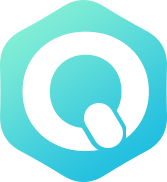- 13 Dec 2022
- 2 Minutes to read
- Print
- DarkLight
- PDF
Quickjob für Sub-Unternehmen
- Updated on 13 Dec 2022
- 2 Minutes to read
- Print
- DarkLight
- PDF
Was ist Quickjob?
Quickjob erleichtert die Planung und Organisation von Personal für flexible Dienste. Dabei ist das Herzstück von Quickjob das ControlCenter, das über einen Web-Browser wie zB Chrome überall geöffnet werden kann - es ist keine Installation notwendig. Mitarbeiter von Quickjob-Kunden können die moderne Quickjob-App für zahlreiche Funktionen nutzen - von der Stammdaten-Pflege, über das Bestätigen von Diensten, der Zeitaufzeichnung, Urlaubsplanung, Verwaltung von Dokumenten und vieles mehr.
Darüber hinaus bietet Quickjob seinen Kunden die Möglichkeit, Sub-Unternehmen in den laufenden Workflow zu integrieren. Dies bietet wesentliche Vorteile:
- Der Datenaustausch passiert in Echtzeit
- Die wechselseitige Kommunikation wird vereinfacht
- Das Sub-Unternehmen profitiert von einer auf für sie wichtige, limitierte Funktionen der Quickjob-Oberfläche
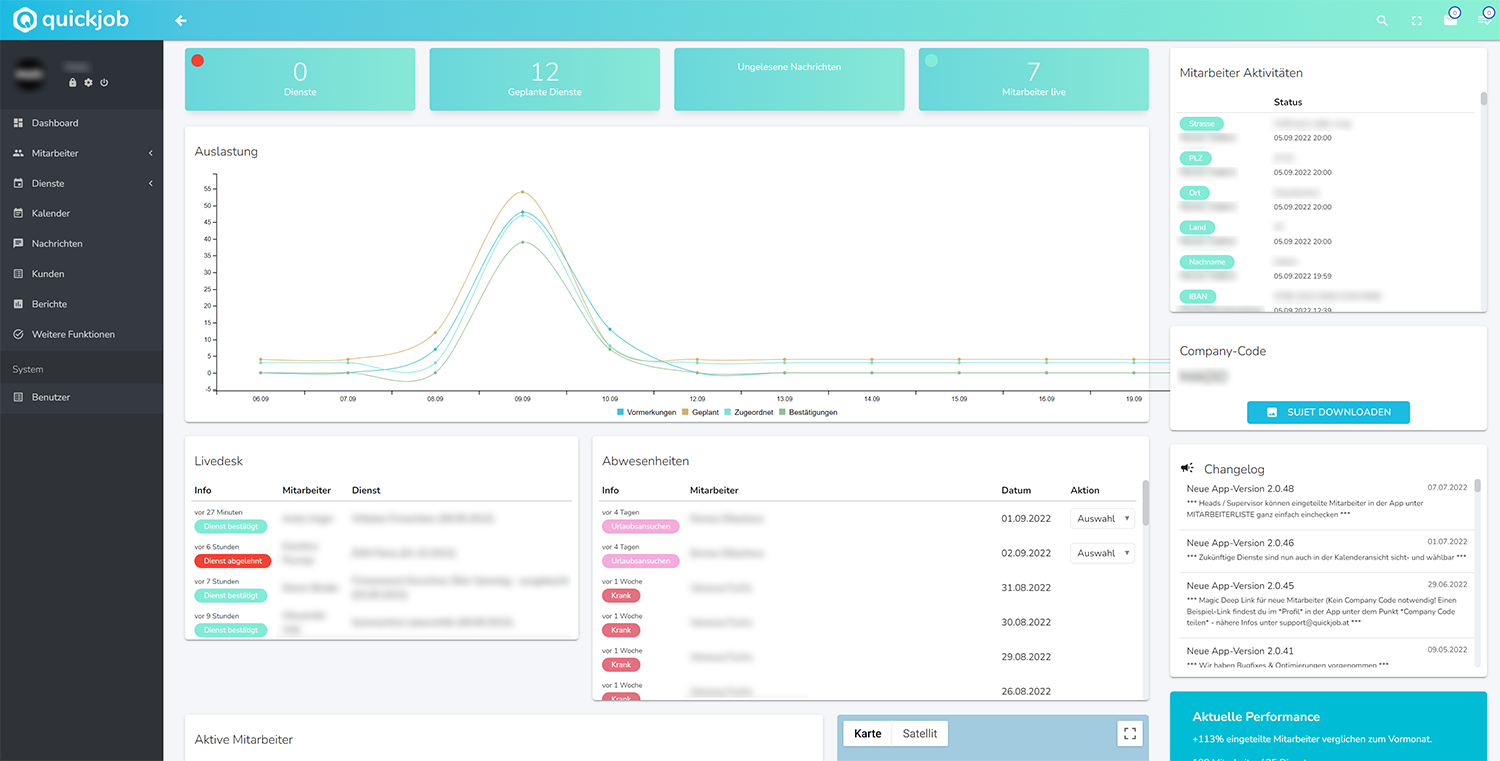
Das Dashboard bietet einen schnellen Überblick über den aktuellen Status von Diensten, Mitarbeitern und Auslastung. Eine genaue, detaillierte Erklärung finden Sie unter "Dashboard" in dieser Hilfe.
Mitarbeiter
Im Bereich Mitarbeiter können Sie alle Ihre eingesetzten Mitarbeiter verwalten. Dabei können Sie als Sub-Unternehmen einen Großteil der Funktionen nutzen, haben aber auch die Möglichkeit mit nur wenigen Klicks sogenannte "Dummy-Mitarbeiter" (Platzhalter) anzulegen. Dabei ist es Ihrer Organisation überlassen, ob Sie hier Dummy-Daten (zB Sub-Mitarbeiter 1, Sub-Mitarbeiter 2,...) oder echte Namen zur einfacheren Verwaltung verwenden.
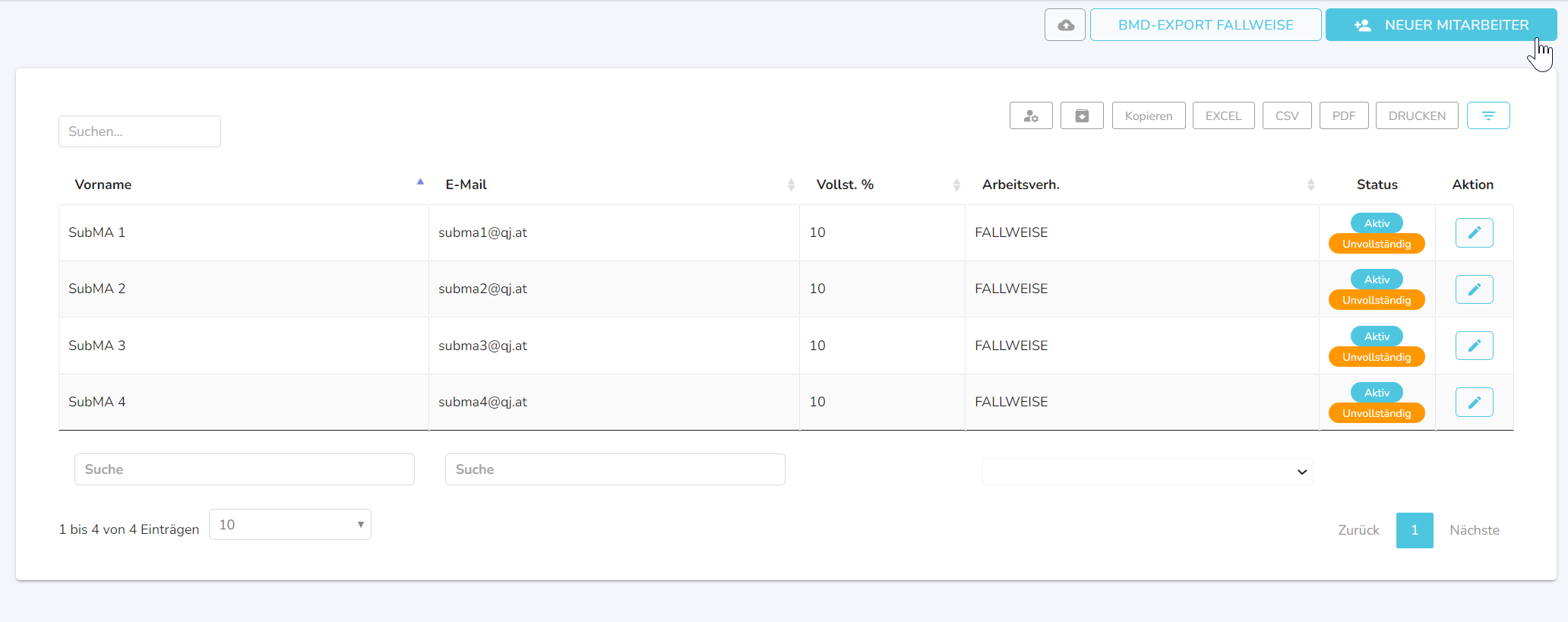
Mitarbeiter anlegen
Um einen neuen Mitarbeiter anzulegen, klicken Sie bitte im Sidemenü auf "Mitarbeiter" und dort auf "Anlegen". Es wird ein neues, leeres Stammdatenblatt geöffnet. Um einen Dummy-Mitarbeiter zu erstellen, reicht es einen Vornamen sowie eine E-Mail-Adresse anzugeben. Beides kann fiktiv sein.
Einfaches Beispiel:
Vorname: Sub-Mitarbeiter 1
E-Mail: subma1@meinunternehmen.com
Mit Klick auf "Speichern" wird der Mitarbeiter in ihrer Mitarbeiter-Datenbank gespeichert.
Sie können die Reiter des Stammdatenblattes zur Verwaltung Ihrer Mitarbeiterdaten nutzen. So können Sie persönliche Daten wie auch Dokumente Ihrer Mitarbeiter sicher verwahren und damit Vorteile aus Quickjob für Ihr Unternehmen nutzen. Allerdings können Sie keine Felder ergänzen bzw. adaptieren. Dafür bitten wir Sie mit uns in Kontakt zu treten.
Dienste, Überblick
Unter "Dienste" sehen Sie die für Sie freigegebenen Dienste Ihres Auftraggeber-Unternehmens. Sie können dabei rechts oben zwischen Wochenansicht und Listenansicht wechseln:
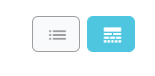
Um Mitarbeiter bei einem Dienst einzuteilen, klicken Sie auf das entsprechende Symbol des Dienstes:
(In der Listenansicht)
(In der Wochenansicht)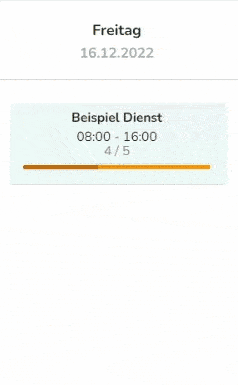
Dienste, Einteilen
Der wichtigste Reiter in einem Dienst ist für Sub-Unternehmen der Bereich "Einteilung".
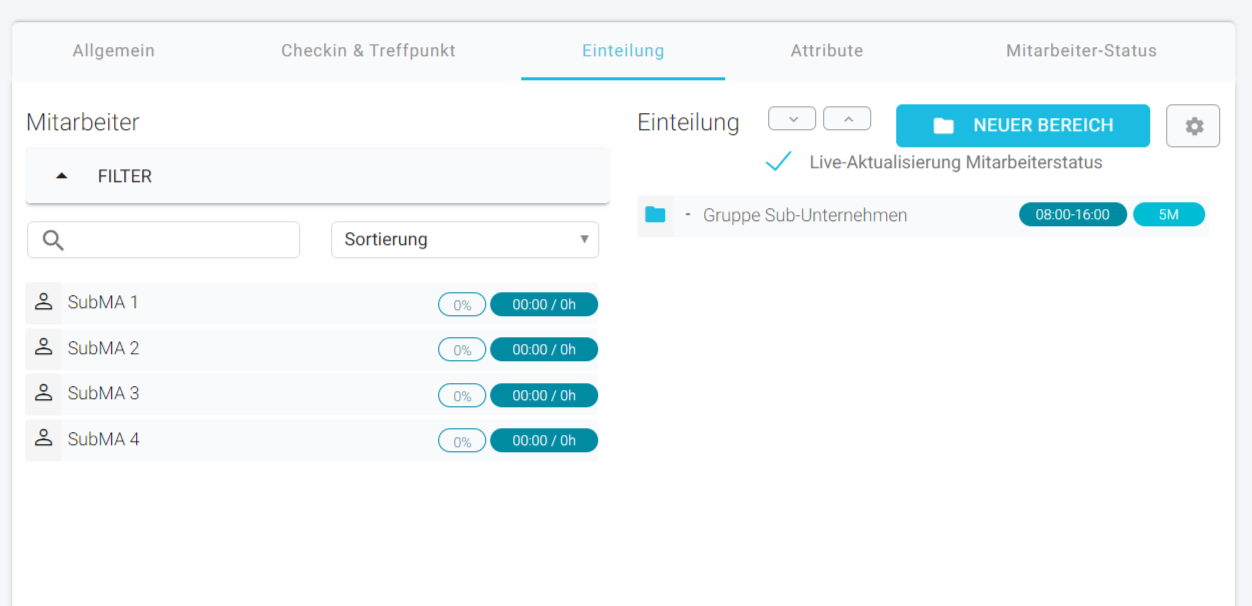
Dabei sehen Sie in der linken Spalte ihre Mitarbeiter (im Beispiel oben "SubMA 1",...) und rechts in Blau den für Sie freigegebenen Bereich. (Im Beispiel "Gruppe Sub-Unternehmen") In diesem sehen Sie auf einen Blick, wann die geplante Arbeitszeit für diesen Bereich ist (08:00-16:00 Uhr) sowie wie viele Mitarbeiter für diesen Bereich von Ihnen benötigt werden. (5 Mitarbeiter)
Um Mitarbeiter zu planen, klicken Sie in der linken Spalte das jeweilige Mitarbeiter Icon an:
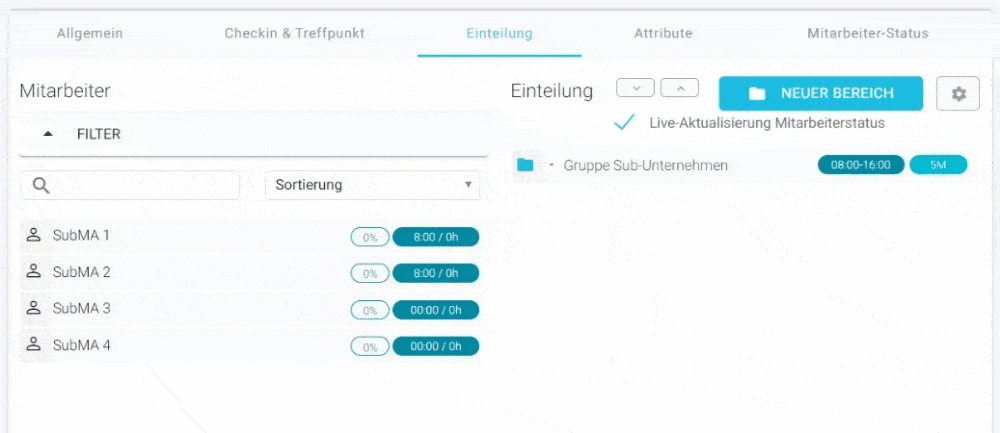 Sie können auch mehrere Mitarbeiter nacheinander anklicken, um eine Mehrfachauswahl vorzunehmen. Im nächsten Schritt klicken Sie auf den jeweiligen Bereich in der rechten Spalte. Die ausgewählten Mitarbeiter werden dem Bereich zugeordnet.
Sie können auch mehrere Mitarbeiter nacheinander anklicken, um eine Mehrfachauswahl vorzunehmen. Im nächsten Schritt klicken Sie auf den jeweiligen Bereich in der rechten Spalte. Die ausgewählten Mitarbeiter werden dem Bereich zugeordnet.
Mit Klick auf "Speichern" werden die Mitarbeiter eingeplant. Ihr Auftraggeber sieht somit unmittelbar, dass Sie Mitarbeiter einplanen.
Mitarbeiter einteilen
Ein gelbes Fragezeichen neben dem geplanten Mitarbeiter bedeutet, dass dieser zwar geplant, aber noch nicht fix eingeteilt ist. Um diesen nun fix zuzuordnen, klicken Sie einfach auf das Fragezeichen, es färbt sich unmittelbar in ein grünes Häckchen.
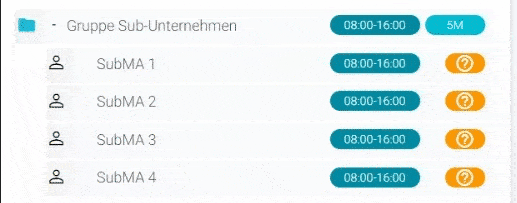
Mit einem abschließendem Klick auf "Speichern" sieht ihr Auftraggeber in diesem Moment, dass Sie Mitarbeiter fix eingeplant haben und kann damit seine eigene Planung abschließen.